发现这样弄完 启动之后 就挂了 真蛋疼. 改天再研究一下.
1. 需要给磁盘处理一下 建议使用压缩卷的模式进行处理 如图示
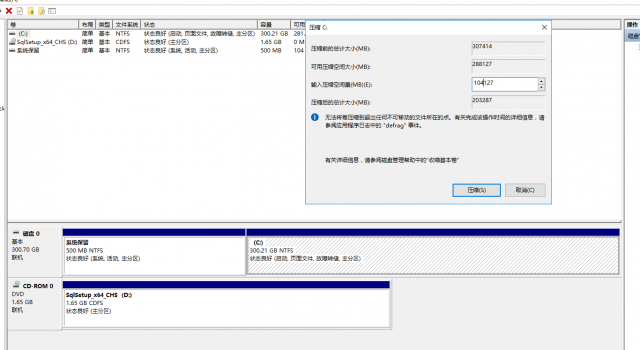
需要新建简单卷
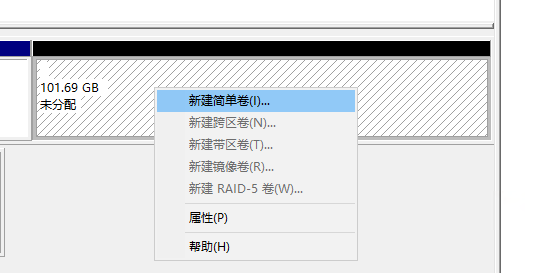
注意设置
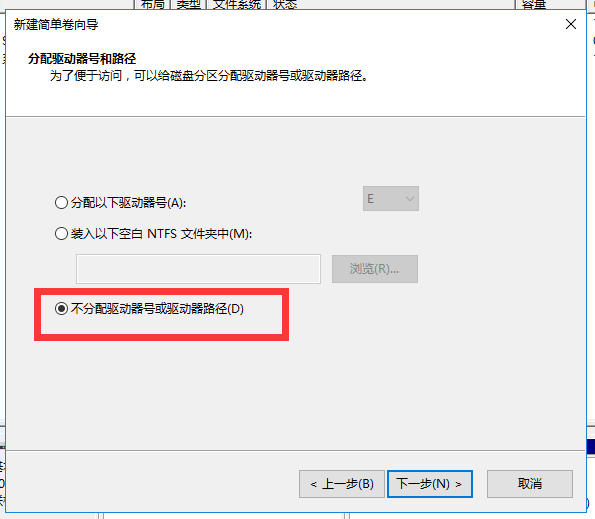
然后不进行格式化
2. 然后安装oracle的grid等内容.
直接解压缩安装, 注意一开始只安装软件
注意选择单机版本的
3. 设置ASM磁盘.
方法是选择 bin 目录下面的 asmtoolg 进行处理
注意 asmtoolg 里面的g 应该是GUI的意思.
选择为:
保存即可,然后再次执行安装.
4. 本次安装不一样了.
注意选择
安装完成即可.
5. 安装oracle数据库即可 可以先安装软件.
然后选择仅安装软件即可.
我这边选择的 单节点的
直接下一步 就可以..
6. 安装完软件之后 进行 DBCA 建库:
注意选择文件路径的方式即可.
选择高级配置
选择单实例
注意存储选项:
注意监听程序的选择
安装完成重启即可.